【EXCEL時短ワザ】セル参照先の固定切替($記号)を一発で決める方法
EXCELにおいては表の中のセルの値と特定の位置にあるセルの値とを計算することは日常的に行われています。
表の計算において同じ行にあるセル同士であれば先頭のセルに計算式を記述してコピーし、残りの行にペーストすることで同じ計算を行うことが出来ます。
しかし、固定した一つの位置にあるセルの値を使って表の複数行のセルで計算を行う場合はちょっとしたテクニックを必要とします。
セル参照先を「$」で固定する方法を理解している方は下記「1項」は飛ばして「2項」へ進んでください。
目次
1.セルの参照先を固定して複数行にコピーする方法
固定したセルの参照にはコピーした際に参照先が動かないように「$」記号を付けます。
下の表の例で説明します。
左側の表の「数量」と右側の「単価」を掛けて「金額」を計算する表を完成させたいとします。
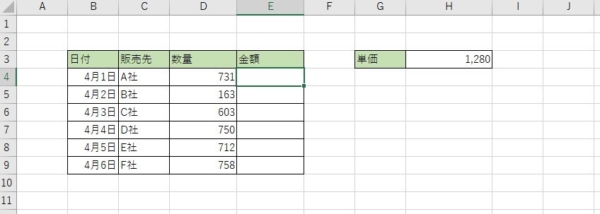
まず「E4」のセルに式を「=H3*D4」と入力して4行目の金額の計算式を作ります。
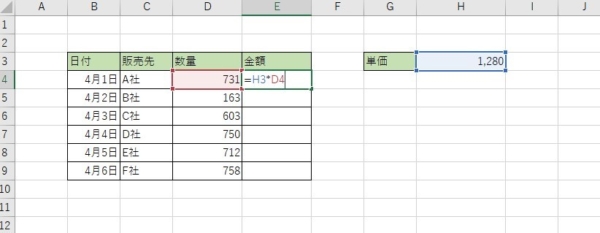
その後に「E4」のセルを下のセルにコピーすると単価のセルを参照したいはずなのに一緒に下に参照先も動いてしまいます。
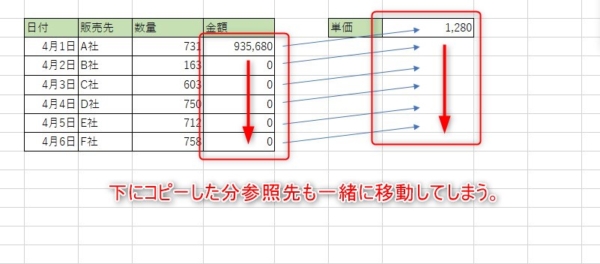
そこで「単価」のセル参照先を「H3」ではなく「$H$3」(H$3でも可)とします。
これは行が参照元の変化に追従することなく3行目で固定することを意味します。
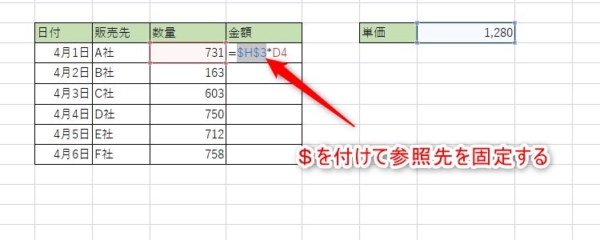
これにより参照元をコピーしても参照先は変化しなくなります。
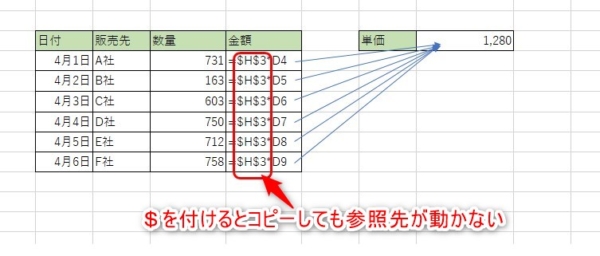
期待通りの結果を得ることが出来ました。
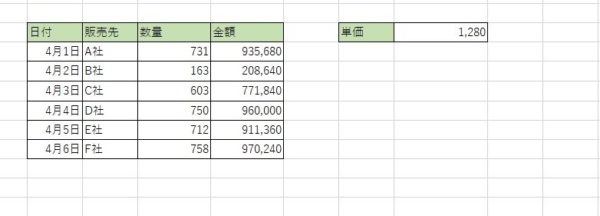
スポンサードサーチ
2.参照先の固定方法をワンタッチで切り替える方法
本題はここからです。
参照先を固コピーしても変化しないようにするには「$」記号を付けるのですが、いちいち式を変更するのは面倒といえます。
この「$」記号を一発で入力できる方法があります。
それは参照先を入力またはクリックした後で「F4」キーを押すのです。
カーソルが位置する直前のセル位置がF4キーの作用する対象になります。
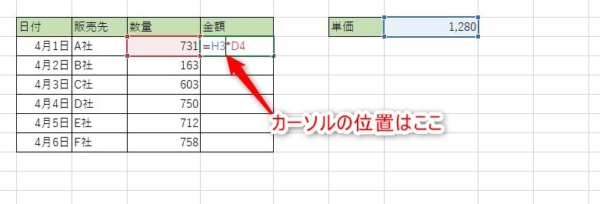
「F4」キーを押すたびに$記号の位置が変化しますので目的の参照記述になるまで繰り返します。
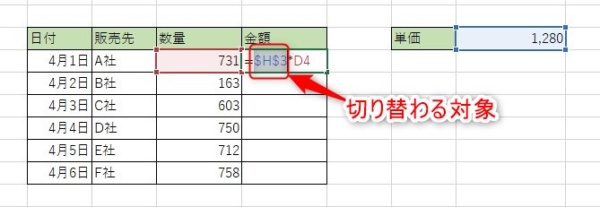
つまり、最初はノーマル状態、
F4を1回押すと行位置と列位置に$がついて行と列が固定します。
もう一度F4を押すと今度は行のみが固定となります。
更にF4を押すと列のみが固定となります。
次にF4を押すと最初に戻って固定されない参照式となるのです。
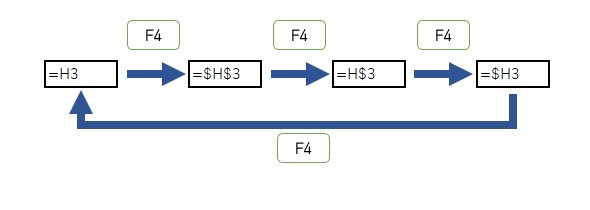
スポンサードサーチ
3.まとめ
上記は一度ご自身で試してみるとわかると思います。
セル参照先の固定をとてもよく行われるテクニックです。
「F4」キーで固定方法を切り替える方法は使い慣れるととても時短になりますので是非マスターして頂きたいと思います。



















